Internet Download Manager (IDM) là trình quản lý tải xuống miễn phí phổ biến dành cho máy tính Windows. Các nhà phát triển tuyên bố rằng IDM tăng tốc độ tải xuống thiết bị của bạn lên tới năm lần. Đây có phải là một mánh lới quảng cáo tiếp thị không?
Chúng tôi sẽ hướng dẫn bạn quy trình tải xuống của IDM và so sánh tốc độ tải xuống của IDM đối với các tệp khác nhau trên các nền tảng khác nhau. Bài đăng này cũng đề cập đến các yếu tố ảnh hưởng đến tốc độ tải xuống của IDM và cách định cấu hình ứng dụng để cải thiện hiệu suất tải xuống.
Tăng tốc độ tải xuống gấp 5 lần: Điều đó có thể xảy ra như thế nào?
Internet Download Manager sử dụng công nghệ “Phân đoạn tệp động” để tăng tốc độ tải xuống tệp trên máy tính của bạn. Nó chia một tệp thành tám phân đoạn và tải chúng xuống riêng lẻ.
Các thanh màu trắng trong khu vực tiến trình tải xuống biểu thị các phân đoạn, trong khi thanh màu xanh lam đánh dấu tiến trình phần đã tải xuống của từng phân đoạn. IDM phân tách từng đoạn bằng một đường màu hồng.
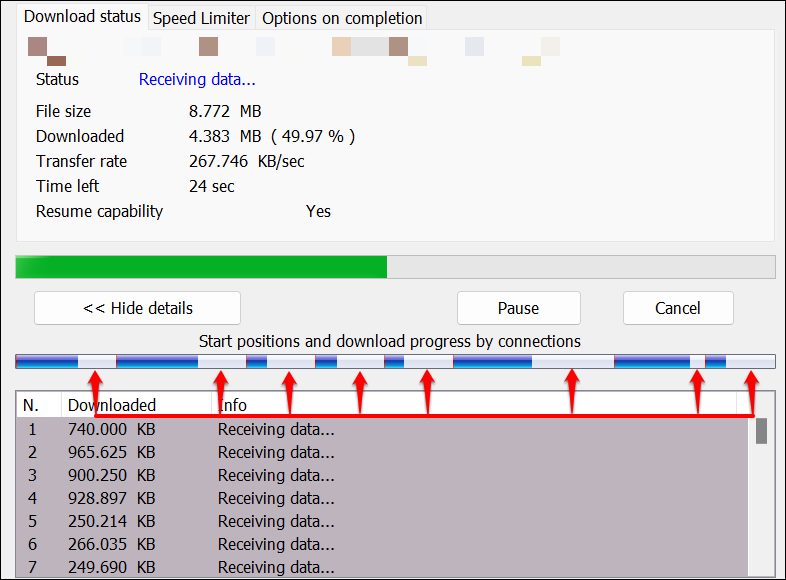
Khi IDM tải xuống thành công một phân đoạn tệp, nó sẽ chỉ định lại kết nối để trợ giúp các phân đoạn khác. IDM giảm một nửa phân đoạn hoạt động chậm và giảm thời gian cần thiết để yêu cầu phân đoạn từ máy chủ lưu trữ. IDM (lại) tập hợp tất cả các phân đoạn đã tải xuống thành một tệp duy nhất và lưu nó vào máy tính của bạn.
Tóm lại, IDM thực hiện tám yêu cầu khác nhau tới cùng một máy chủ để tải xuống tám phân đoạn của tệp. Tám cái đầu thì tốt hơn (và nhanh hơn) một cái, phải không?
Hãy tưởng tượng công nghệ phân đoạn tải xuống của IDM giống như việc cử 8 nhân viên cửa hàng đi chọn 32 hộp sữa từ một chiếc xe tải. Mỗi người có thể mang bốn chiếc hộp và hoàn thành công việc nhanh hơn so với việc giao nhiệm vụ cho một nhân viên.
IDM sử dụng cách tiếp cận tương tự. Nó gửi tám (hoặc nhiều) yêu cầu đến máy chủ và tối đa hóa kết nối của bạn để tải xuống các tệp. Công nghệ phân đoạn đảm bảo rằng băng thông kết nối internet của bạn được sử dụng hợp lý để tải xuống tệp. IDM có thể tăng tốc độ tải xuống hoặc rút ngắn thời gian tải xuống nếu:
 .
.
Lưu ý rằng Internet Download Manager (IDM) không tăng tốc độ Internet hoặc cải thiện hiệu suất mạng. Ứng dụng có thể tải tệp xuống nhanh hơn trình duyệt web của bạn nhưng tốc độ tải xuống không thể vượt quá khả năng kết nối của bạn.
Nếu kết nối của bạn có tốc độ tải xuống tối đa 2 MBps, IDM không thể tải xuống tệp ở tốc độ 2,1 MBps trở lên. Trên thực tế, bạn không cần IDM nếu trình duyệt của bạn có thể tận dụng tốc độ tải xuống của mạng.
Đưa IDM vào thử nghiệm
Chúng tôi đã tải xuống tệp video 23,9 MB từ Google Drive và Dropbox bằng trình tải xuống tích hợp của IDM và Google Chrome. Tất cả các tệp được tải xuống trên cùng một máy tính, trên cùng một mạng Wi-Fi, trong cùng một phút. Có thể có một số biến động về tốc độ kết nối nhưng chỉ ở mức tối thiểu.
Chrome đã tải xuống tệp video từ Google Drive và Dropbox trong 19,21 giây và 17,45 giây. Chúng tôi đã tích hợp IDM vào Chrome và tải xuống cùng một tệp trong 11,38 giây (Google Drive) và 13,72 giây (Dropbox).
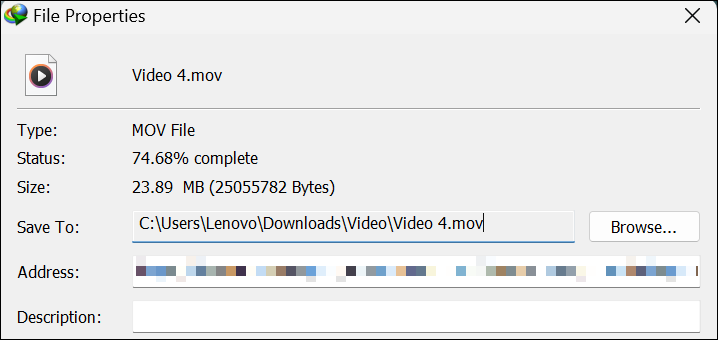
Chúng tôi đã thực hiện một phép so sánh khác trên một tệp nhạc (6.94) được lưu trữ trong Google Drive và Dropbox. IDM tải xuống tệp trong 2,44 giây (Google Drive) và 2,82 giây (Dropbox). Khi sử dụng trình tải xuống gốc của Chrome, quá trình tải xuống cùng một tệp mất 6,18 giây (Google Drive) và 6,42 giây (Dropbox).
IDM cũng có thời gian tải xuống ngắn nhất đối với các loại tệp khác (tệp PDF, EXE, ZIP, v.v.). Vì vậy, rõ ràng Internet Download Manager tăng tốc độ tải xuống và rút ngắn thời gian tải xuống.
Các yếu tố ảnh hưởng đến tốc độ tải file
Thời gian để Internet Download Manager (IDM) tải xuống một tệp sẽ phụ thuộc vào các yếu tố sau:
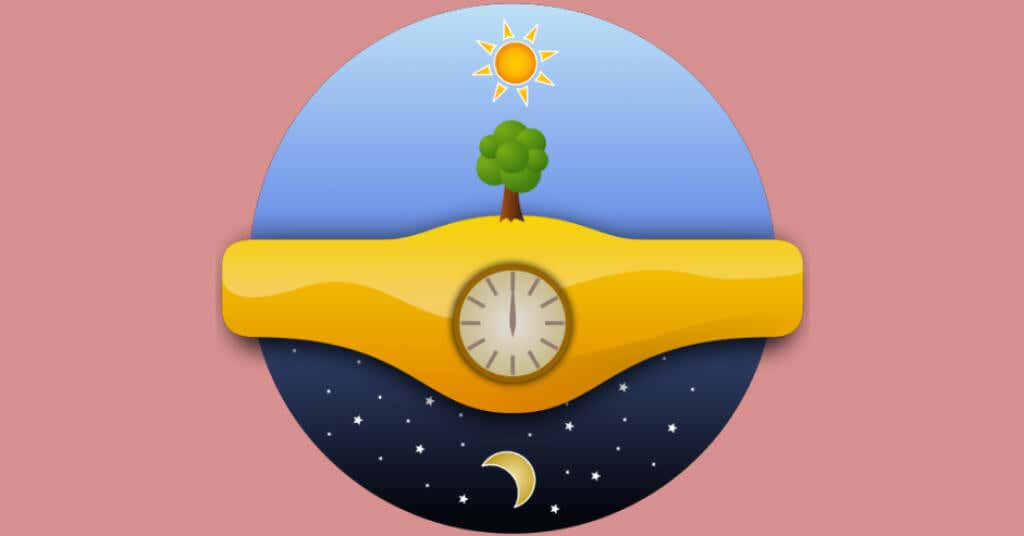
Một số trang web cố tình giới hạn băng thông tải xuống đối với người dùng thông thường/không trả phí, trong khi người đăng ký trả phí/trả phí được hưởng tốc độ tải xuống không giới hạn.
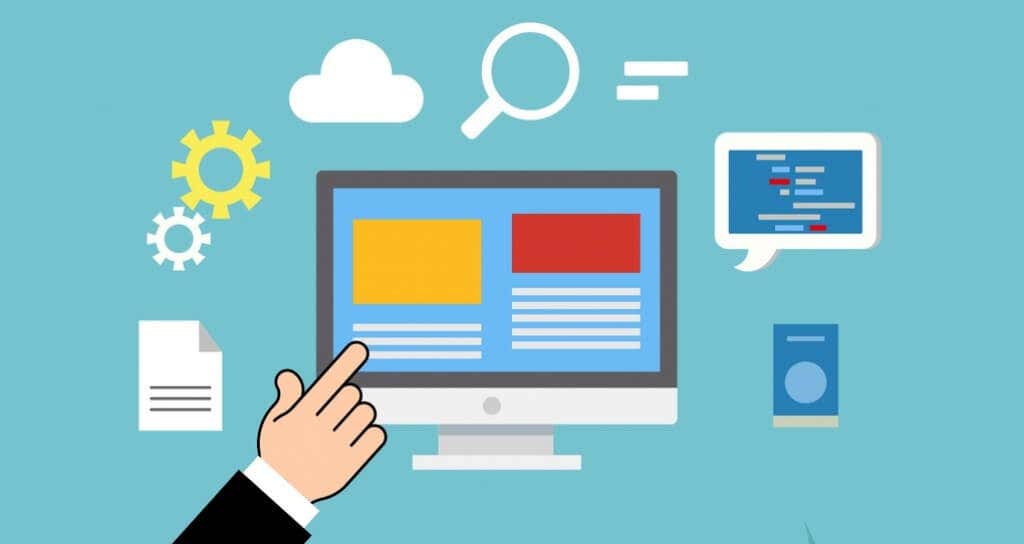
Các phiên bản/bản dựng IDM mới thường có các tính năng mới và sửa lỗi giúp nâng cao tốc độ và hiệu suất tải xuống. Chọn Trợ giúp trên thanh menu và chọn Kiểm tra các bản cập nhật để cập nhật IDM .
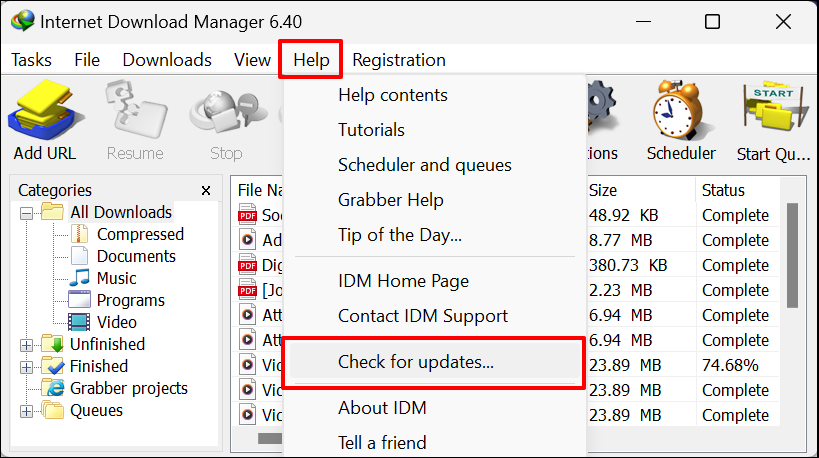
Định cấu hình IDM để có hiệu suất tải xuống tối ưu
Phần này bao gồm các cách điều chỉnh cài đặt kết nối của Trình quản lý tải xuống Internet để cải thiện tốc độ và hiệu suất tải xuống. Các cài đặt này đảm bảo rằng IDM tận dụng tối đa kết nối của bạn khi tải xuống tệp từ internet.
1. Tắt bộ giới hạn tốc độ
IDM có “Giới hạn tốc độ” cho phép bạn đặt tốc độ tải xuống tối đa cho các tệp. Việc tắt tính năng này đảm bảo IDM sử dụng tất cả băng thông kết nối có sẵn để tải xuống tệp.
Mở Internet Download Manager, đi tới tab Tải xuống , chọn Giới hạn tốc độ và chọn Tắt .
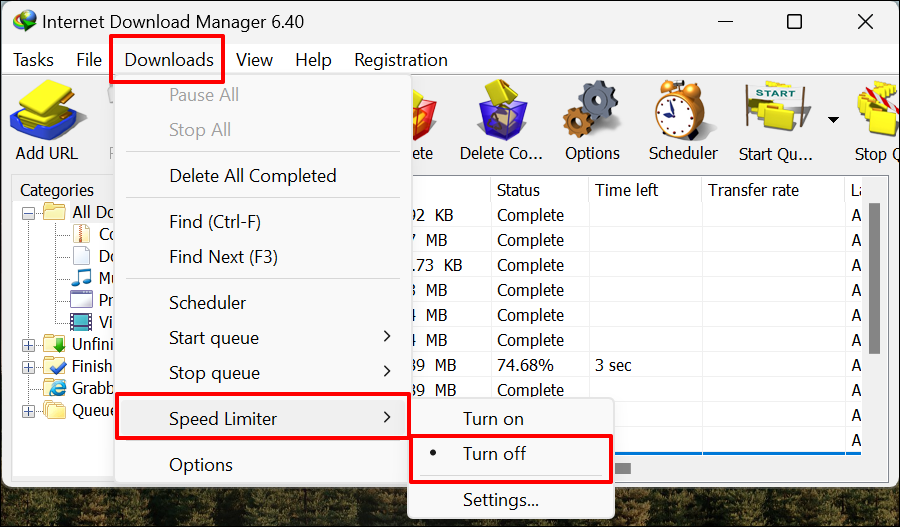 .
.2. Chọn Loại kết nối tốc độ cao
Việc định cấu hình IDM để sử dụng loại kết nối tốt nhất cũng có thể cải thiện tốc độ và hiệu suất tải xuống.
Mở IDM, chọn Tải xuống trên thanh menu và chọn Tùy chọn .
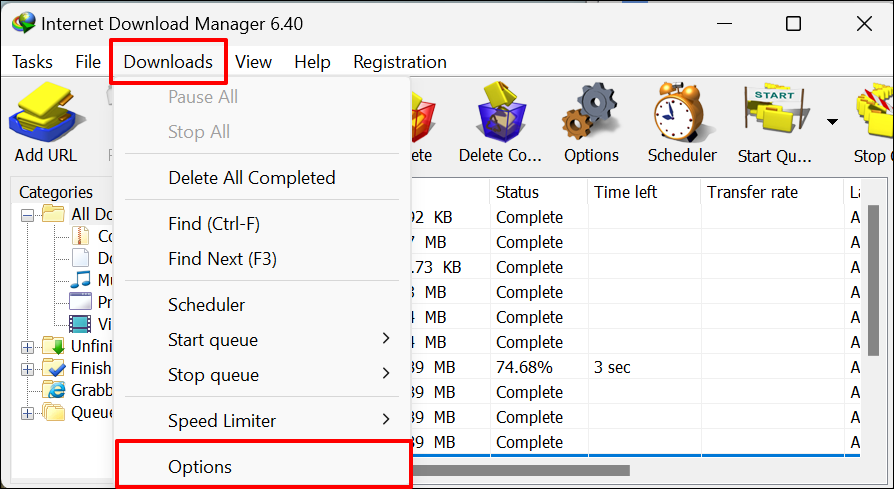
Đi tới tab Kết nối , chọn menu thả xuống Loại kết nối/Tốc độ và chọn Tốc độ cao: Kết nối trực tiếp (Ethernet/Cáp) / Wi-Fi / Di động 4G / khác . Chọn OK để lưu thay đổi và đóng cửa sổ hộp thoại.
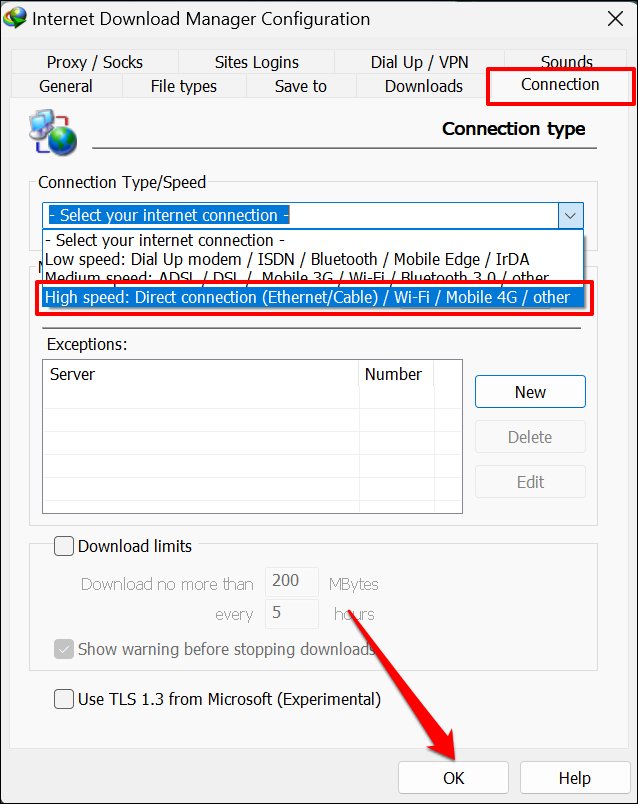
3. Tăng hoặc giảm loại kết nối băng thông
IDM có thể chia tệp của bạn thành 32 phân đoạn và tải xuống từng phân đoạn bằng các kết nối khác nhau. Giới hạn kết nối mặc định là 8 nhưng bạn có thể tăng giới hạn kết nối lên tới 32 bất cứ lúc nào. Việc tăng giới hạn kết nối tối đa (lên 16 hoặc 32) có thể tăng tốc độ download của IDM trên kết nối băng thông rộng.
Ngược lại, hãy giảm số lượng kết nối đồng thời đối với kết nối quay số hoặc kết nối modem. Tải xuống tệp qua quá nhiều kết nối trên liên kết quay số có thể gây căng thẳng cho máy chủ trang web và giảm tốc độ tải xuống. Dưới đây là cách điều chỉnh giới hạn kết nối tối đa của IDM:
Khởi chạy IDM và chọn Tùy chọn trên thanh công cụ.
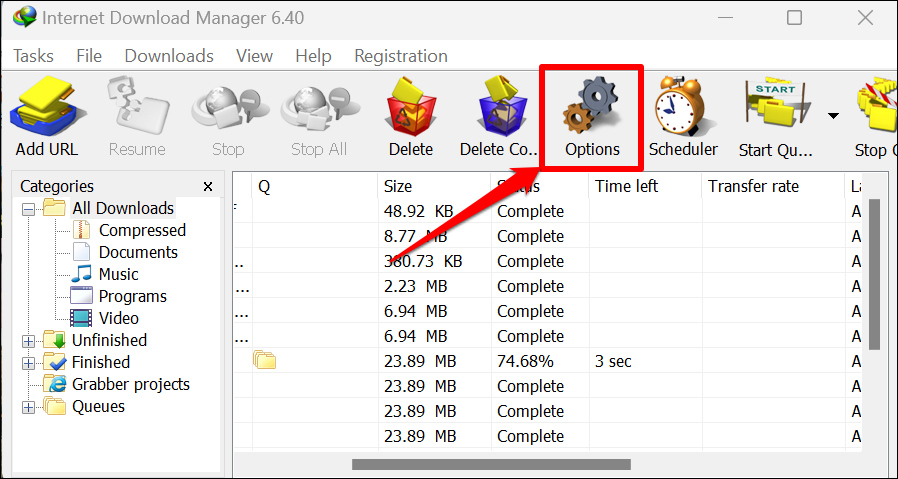
Mở tab Kết nối và chọn giới hạn kết nối ưa thích của bạn trong Tối đa mặc định. liên lạc. menu thả xuống số . Chọn OK để lưu thay đổi.
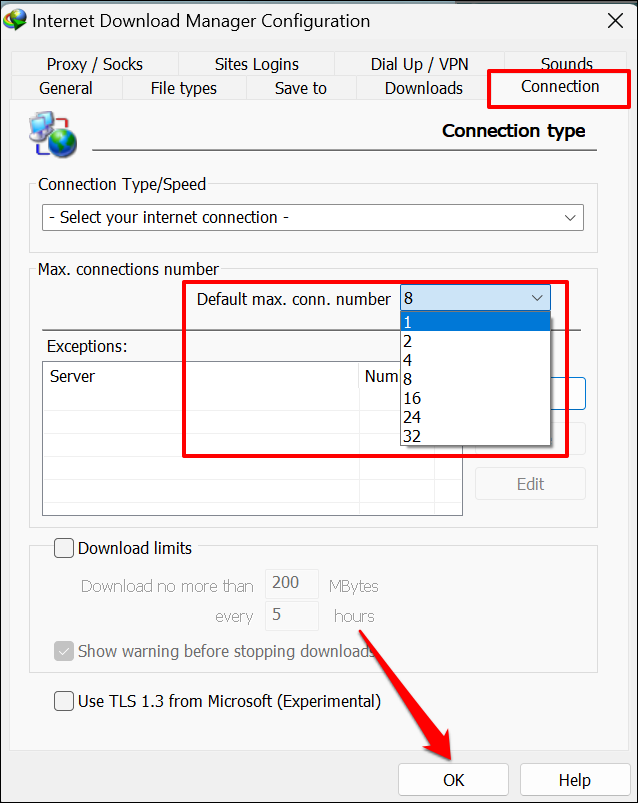
Tải xuống nhanh hơn với IDM
Sử dụng trình tăng tốc tải xuống là một thủ thuật đã được chứng minh đối với tăng tốc độ tải lên và tải xuống nhanh hơn trong Windows 10. Về cốt lõi, Internet Download Manager (IDM) là trình quản lý tải xuống sử dụng hiệu quả băng thông kết nối của bạn để tải xuống các tệp. Có thể không nhanh hơn tới 5 lần so với trình duyệt web của bạn, nhưng nó chắc chắn hoạt động tốt hơn. Với IDM, bạn sẽ được tận hưởng tốc độ tải xuống nhanh hơn và các tính năng nâng cao như Tải xuống theo lịch trình, Kiểm tra vi-rút tự động, v.v.
.